Page 1
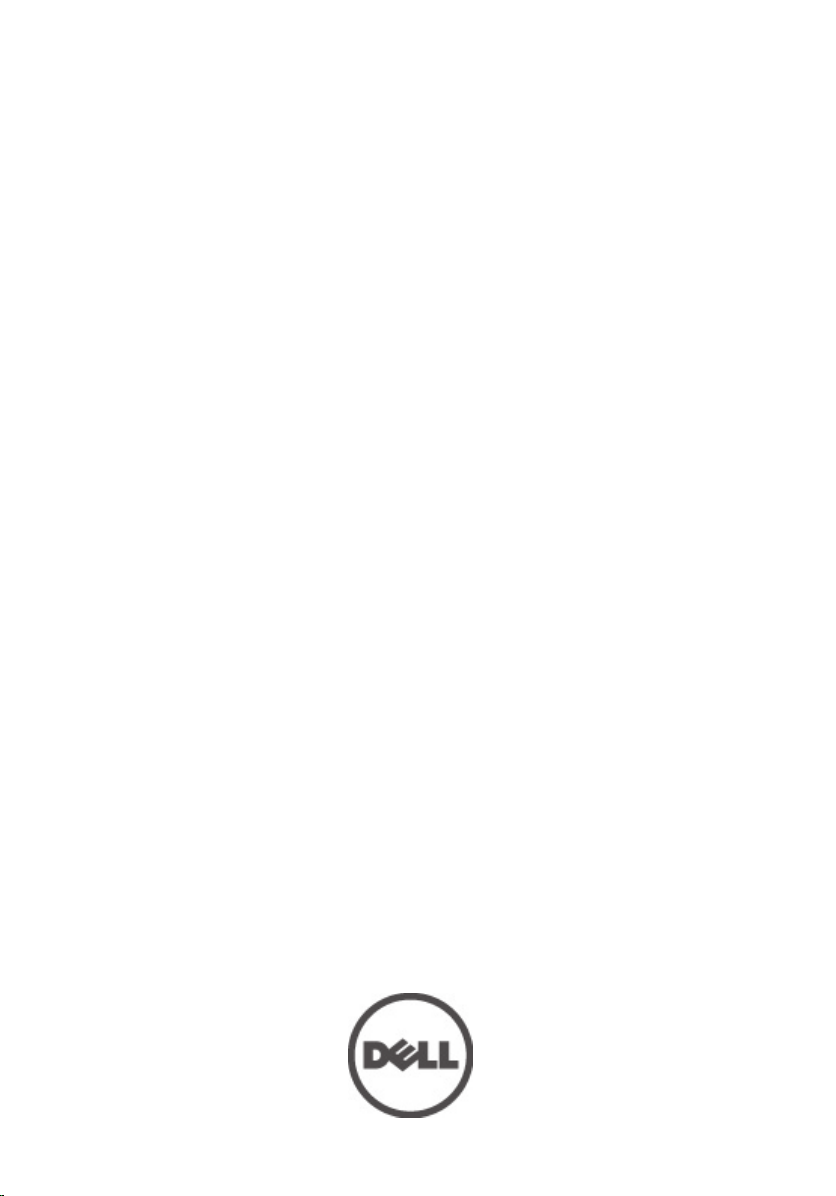
Руководство по эксплуатации
компьютера Dell Vostro 330
нормативная модель W02C
нормативный тип W02C001
Page 2
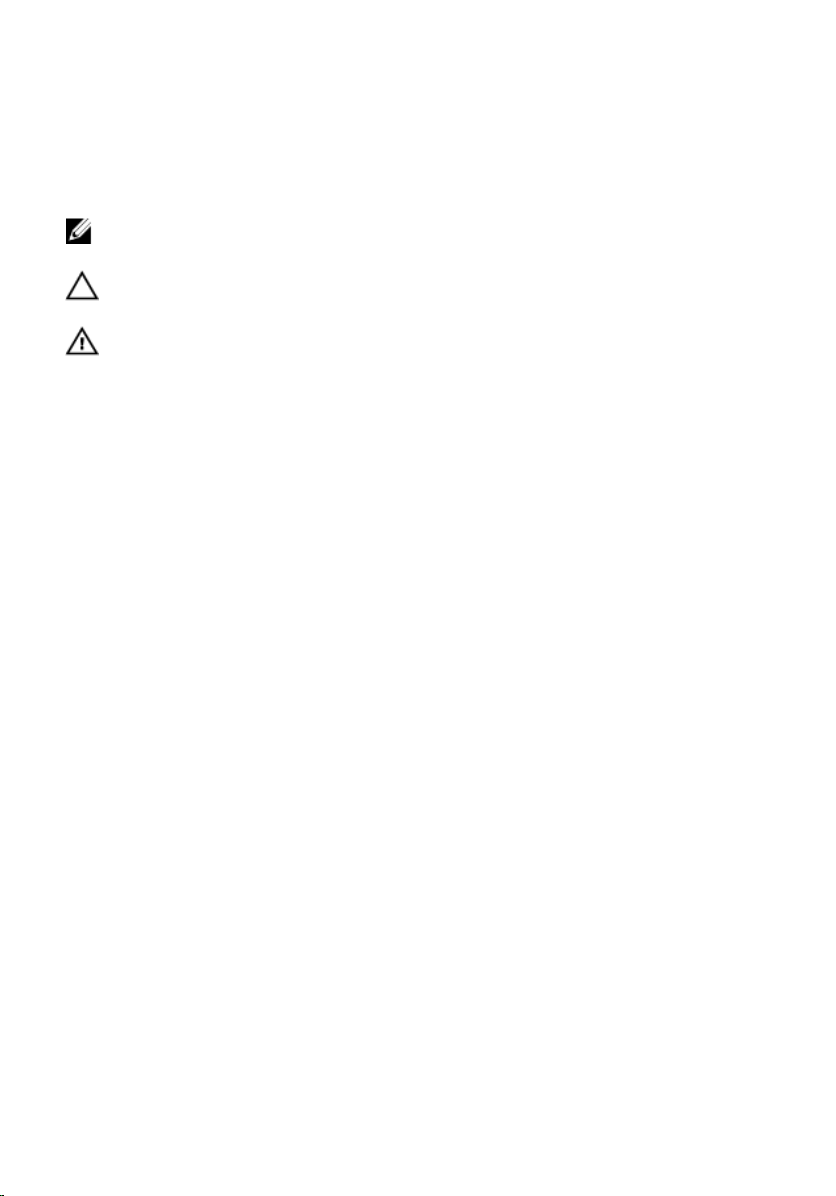
Примечания, предупреждения и предостережения
ПРИМЕЧАНИЕ: ПРИМЕЧАНИЕ. Содержит важную информацию, которая
помогает более эффективно работать с компьютером.
ОСТОРОЖНО: Указывает на риск повреждения оборудования или потери
данных в случае несоблюдения инструкций.
ПРЕДУПРЕЖДЕНИЕ: ОСТОРОЖНО! Указывает на потенциальную
опасность повреждения оборудования, получения травмы или на угрозу для
жизни.
Информация, содержащаяся в данном документе, может быть изменена без уведомления.
© 2011 Dell Inc. Все права защищены.
Воспроизведение этих материалов в любой форме без письменного разрешения Dell Inc. строго
запрещается.
®
MS-DOS
,
™
, логотип DELL,
Dell
™
,
OptiPlex
®
®
,
Xeon
™
и
®
™
,
Vostro
™
,
,
Core
Atom
ATI FirePro
Windows Vista
,
Blu-ray Disc
Dell Precision
™
и
Wi-Fi Catcher
™
,
Centrino
™
торговыми марками
-
®
,
™
является торговой
Все торговые марки, упоминаемые в данном тексте -
Precision ON
являются торговыми марками Dell Inc.
являются
США и других странах.
AMD Phenom
Advanced Micro Devices, Inc.
Windows Vista и
™
,
ExpressCharge
зарегистрированными торговыми марками или торговыми марками Intel Corporation в
™
AMD Sempron
,
Office Outlook
AMD
™
®
™
Microsoft
®
™
,
Latitude
является зарегистрированной торговой маркой, а
,
являются
,
Latitude ON
®
,
Intel
Pentium
®
Windows
,
™
ATI Radeon
,
AMD Athlon
зарегистрированными торговыми марками или торговыми
марками Microsoft Corporation в США и (или) в других странах.
маркой, принадлежащей Blu-ray Disc Association (BDA) и лицензированной для использования на
дисках и плеерах. Словесный знак
принадлежащей
Bluetooth
разрешено лицензией.
®
Wi-Fi
Bluetooth
SIG, Inc.,
®
является зарегистрированной торговой маркой Wireless Ethernet
®
является зарегистрированной торговой маркой,
и любое использование этого знака со стороны Dell Inc.
Compatibility Alliance, Inc.
Другие торговые марки и торговые названия могут быть использованы в настоящем документе в
качестве ссылки на их владельцев и на названия их продуктов. Dell Inc. отказывается от любых прав
собственности на торговые марки и торговые названия, кроме своих собственных.
™
,
™
®
и
Celeron
AMD Opteron
кнопка «Пуск»
-
®
™
,
2011 – 7
Rev. A00
Page 3

Содержание
Примечания, предупреждения и предостережения....................2
Глава 1: Работа с компьютером..........................................................7
Подготовка к работе с внутренними компонентами компьютера.............................7
Рекомендуемые инструменты.......................................................................................9
Выключение компьютера..............................................................................................9
После работы с внутренними компонентами компьютера......................................10
Глава 2: Крышка.....................................................................................11
Снятие крышки.............................................................................................................11
Установка крышки........................................................................................................12
Глава 3: Передняя опора......................................................................13
Снятие передней опоры................................................................................................13
Установка передней опоры..........................................................................................15
Глава 4: Крышка задней опоры........................................................17
Снятие крышки задней опоры.....................................................................................17
Установка крышки задней опоры...............................................................................18
Глава 5: Задняя опора...........................................................................19
Снятие задней опоры....................................................................................................19
Установка задней опоры..............................................................................................20
Глава 6: Плата преобразователя......................................................21
Извлечение платы преобразователя............................................................................21
Установка платы преобразователя..............................................................................22
Глава 7: Плата сенсорного управления.........................................23
Извлечение платы сенсорного управления................................................................23
Page 4
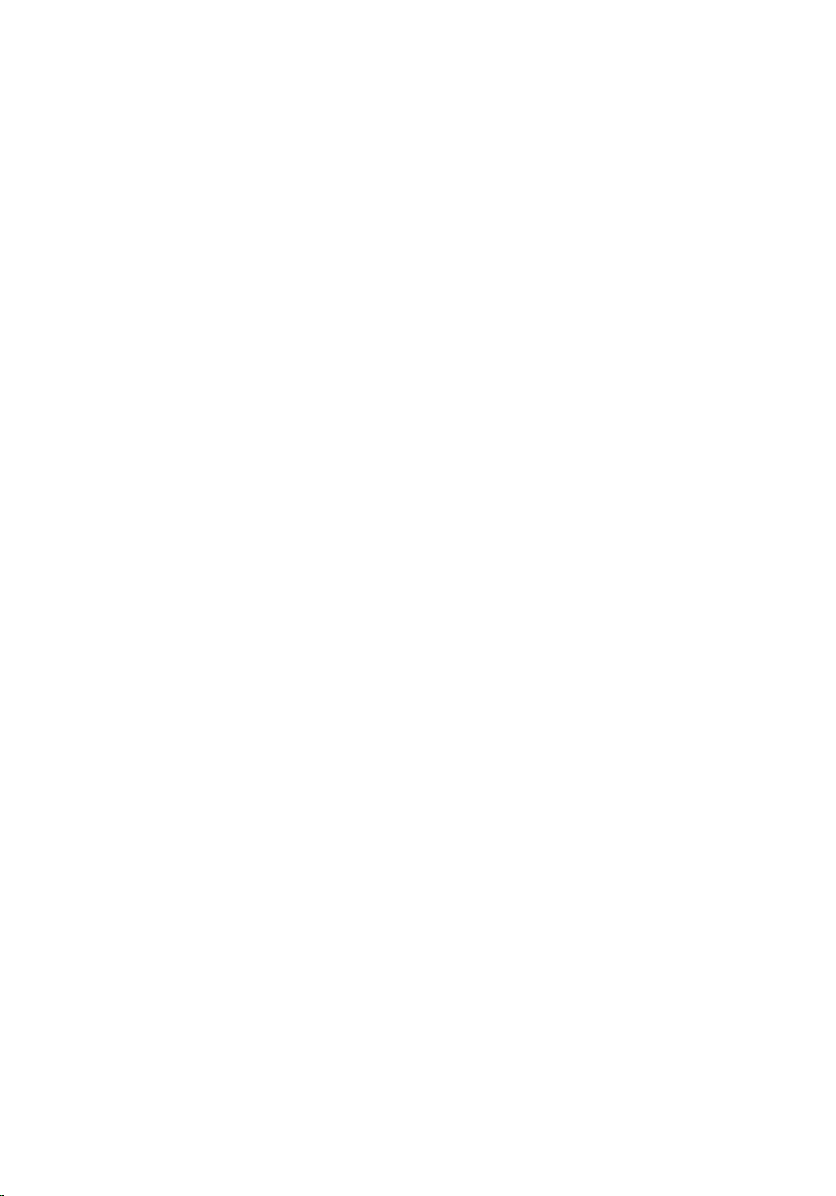
Установка платы сенсорного управления..................................................................24
Глава 8: Жесткий диск..........................................................................25
Извлечение жесткого диска.........................................................................................25
Установка жесткого диска...........................................................................................27
Глава 9: Оперативная память...........................................................29
Извлечение модулей памяти........................................................................................29
Установка модулей памяти..........................................................................................31
Глава 10: Экран системной платы...................................................33
Снятие экрана системной платы.................................................................................33
Установка экрана системной платы............................................................................35
Глава 11: Батарейка типа «таблетка».............................................37
Извлечение батарейки типа «таблетка»......................................................................37
Установка батарейки типа «таблетка»........................................................................38
Глава 12: Плата беспроводной локальной сети (WLAN)...........39
Извлечение платы WLAN..............................................................................................39
Установка платы WLAN................................................................................................40
Глава 13: Оптический дисковод........................................................43
Извлечение оптического дисковода...........................................................................43
Установка оптического дисковода..............................................................................45
Глава 14: Средняя лицевая панель..................................................47
Снятие средней лицевой панели.................................................................................47
Установка средней лицевой панели............................................................................49
Глава 15: Динамик..................................................................................51
Извлечение динамиков.................................................................................................51
Установка динамиков...................................................................................................52
Page 5
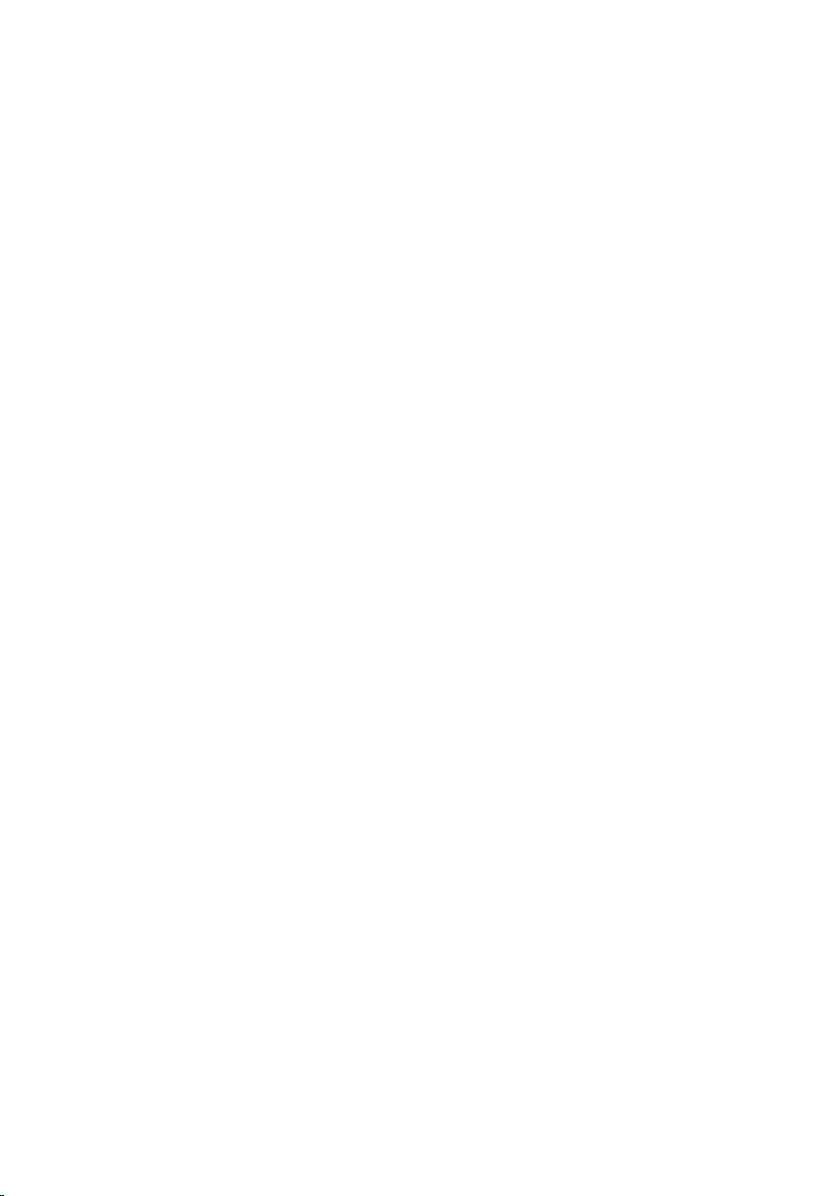
Глава 16: Вентилятор видеоадаптера.............................................53
Снятие вентилятора видеоадаптера............................................................................53
Установка вентилятора видеоадаптера......................................................................55
Глава 17: Плата видеоадаптера и радиатор.................................57
Извлечение платы видеоадаптера MXM и радиатора................................................57
Установка платы видеоадаптера MXM и радиатора..................................................59
Глава 18: Вентилятор............................................................................61
Снятие вентилятора процессора..................................................................................61
Установка вентилятора процессора............................................................................63
Глава 19: Радиатор.................................................................................65
Снятие радиатора процессора.....................................................................................65
Установка радиатора процессора................................................................................66
Глава 20: Процессор...............................................................................69
Извлечение процессора................................................................................................69
Установка процессора..................................................................................................70
Глава 21: Системная плата.................................................................71
Извлечение системной платы......................................................................................71
Установка системной платы........................................................................................76
Глава 22: Лицевая панель...................................................................79
Снятие лицевой панели................................................................................................79
Установка лицевой панели..........................................................................................85
Глава 23: Панель дисплея....................................................................87
Снятие панели дисплея................................................................................................87
Установка панели дисплея...........................................................................................89
Глава 24: Крышка динамика.............................................................91
Снятие крышка динамика............................................................................................91
Page 6
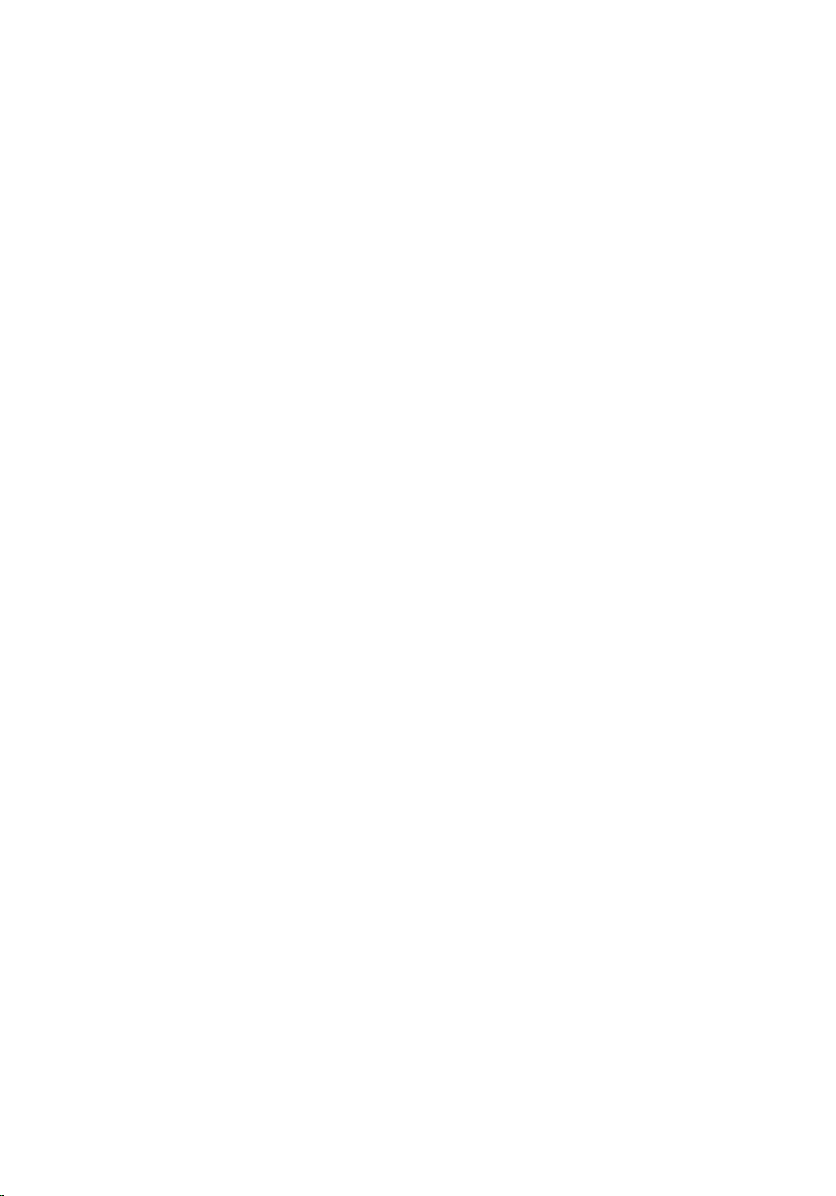
Установка крышки динамика......................................................................................93
Глава 25: Плата Bluetooth.....................................................................95
Извлечение платы Bluetooth........................................................................................95
Установка платы Bluetooth...........................................................................................97
Глава 26: Камера.....................................................................................99
Извлечение веб-камеры................................................................................................99
Установка веб-камеры................................................................................................101
Глава 27: Аудио- и видеокабель......................................................103
Извлечение аудио- и видеокабеля.............................................................................103
Установка аудио- и видеокабеля...............................................................................104
Глава 28: Антенна.................................................................................105
Извлечение антенны...................................................................................................105
Установка антенны.....................................................................................................109
Глава 29: Технические характеристики......................................111
Технические характеристики....................................................................................111
Глава 30: Поиск и устранение неисправностей........................119
Диагностические звуковые сигналы.........................................................................119
Коды диагностических светодиодных индикаторов питания...............................120
Диагностические сообщения об ошибках................................................................121
Глава 31: Программа настройки системы..................................125
Вход в программу настройки системы.....................................................................125
Краткое описание программы настройки системы.................................................125
Экраны настройки системы.......................................................................................126
Параметры настройки системы.................................................................................127
Глава 32: Обращение в компанию Dell.........................................133
Обращение в компанию Dell......................................................................................133
Page 7
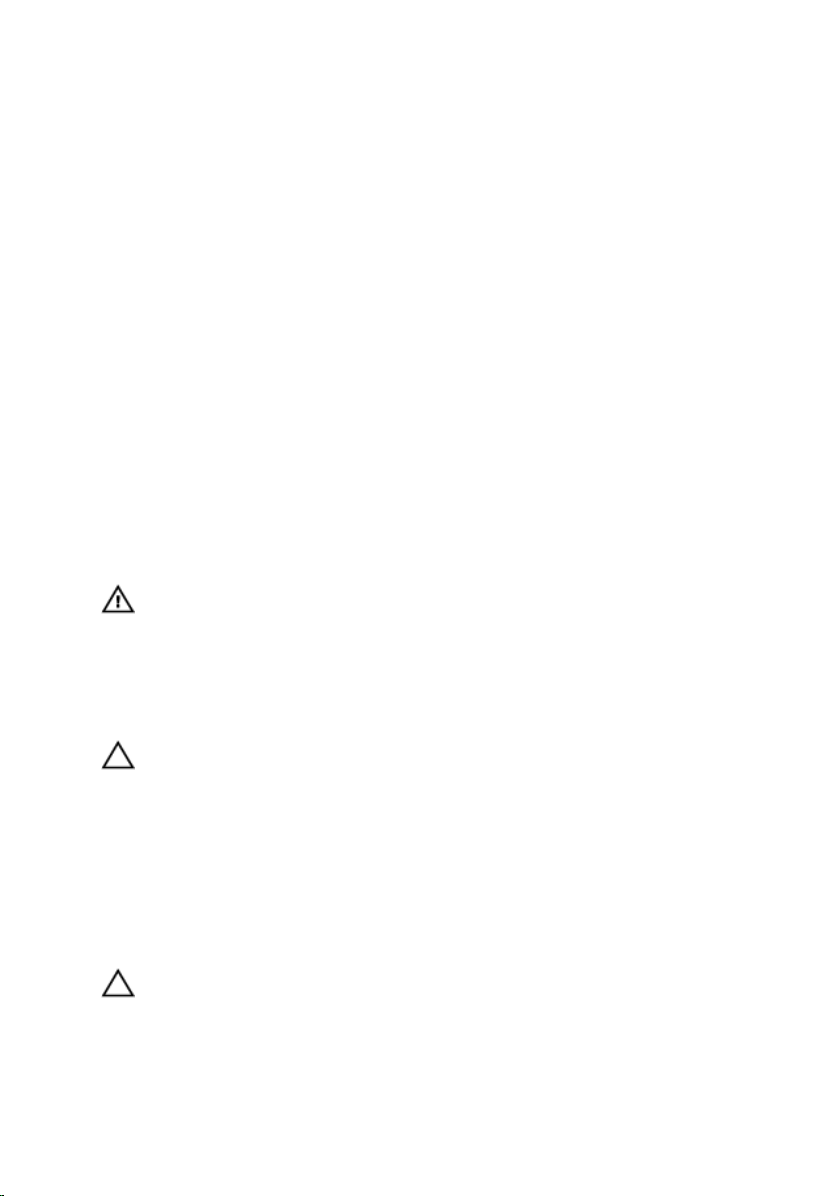
1
Работа с компьютером
Подготовка к работе с внутренними компонентами компьютера
Во избежание повреждения компьютера и для собственной безопасности
следуйте приведенным ниже указаниям по технике безопасности. Если не
указано иное, каждая процедура, предусмотренная в данном документе,
подразумевает соблюдение следующих условий:
• прочитаны указания по технике безопасности, прилагаемые к
компьютеру;
• для замены компонента или установки отдельно приобретенного
компонента выполните процедуру снятия в обратном порядке.
ПРЕДУПРЕЖДЕНИЕ: Перед началом работы с внутренними
компонентами компьютера ознакомьтесь с указаниями по технике
безопасности, прилагаемыми к компьютеру. Дополнительные сведения о
рекомендуемых правилах техники безопасности можно посмотреть на
начальной странице раздела, посвященного соответствию нормативным
требованиям: www.dell.com/regulatory_compliance.
ОСТОРОЖНО: Многие виды ремонта могут производиться только
сертифицированным техническим специалистом. Вам следует устранять
неполадки и выполнять простой ремонт, разрешенный в соответствии с
документацией к продукции или проводимый в соответствии с
указаниями, которые можно найти в Интернете, получить по телефону
или в службе технической поддержки. Ваша гарантия не
рапространяется на обслуживание, не сертифицированное компанией
Dell. Прочтите инструкции по технике безопасности, прилагаемые к
продукту, и следуйте им.
ОСТОРОЖНО: Во избежание электростатического разряда следует
заземлиться, надев антистатический браслет или периодически
прикасаясь к некрашеной металлической поверхности (например, к
разъемам на задней панели компьютера).
7
Page 8
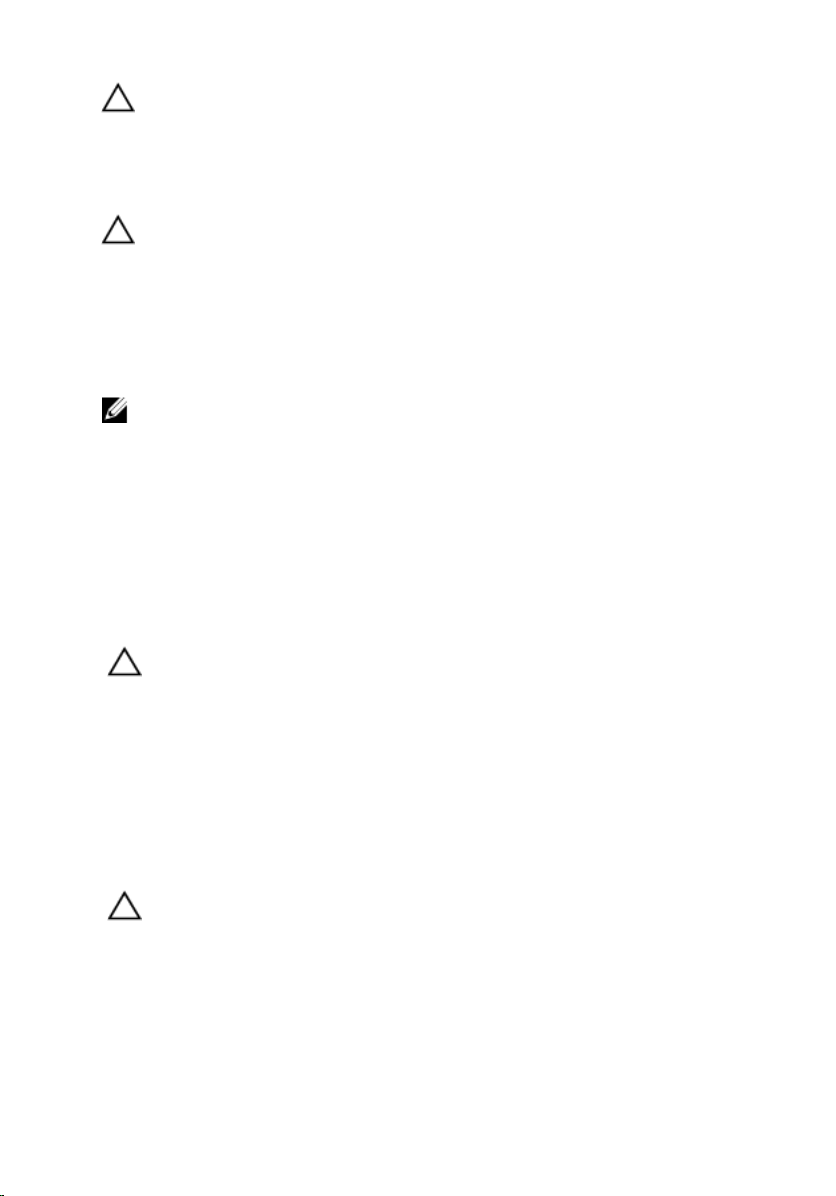
ОСТОРОЖНО: Соблюдайте осторожность при обращении с
компонентами и платами. Не следует дотрагиваться до компонентов и
контактов платы. Держите плату за края или за металлическую
монтажную скобу. Такие компоненты, как процессор, следует держать за
края, а не за контакты.
ОСТОРОЖНО: При отсоединении кабеля беритесь за разъем или
специальную петлю на нем. Не тяните за кабель. На некоторых кабелях
имеются разъемы с фиксирующими защелками. Перед отсоединением
кабеля такого типа необходимо нажать на фиксирующие защелки. При
разъединении разъемов старайтесь разносить их по прямой линии, чтобы
не погнуть контакты. А перед подсоединением кабеля убедитесь в
правильной ориентации и соосности частей разъемов.
ПРИМЕЧАНИЕ: Цвет компьютера и некоторых компонентов может
отличаться от цвета, указанного в этом документе.
Во избежание повреждения компьютера выполните следующие шаги,
прежде чем приступать к работе с внутренними компонентами
компьютера.
1. Чтобы не поцарапать крышку компьютера, работы следует выполнять
на плоской и чистой поверхности.
2. Выключите компьютер (см. раздел «Выключение компьютера»).
ОСТОРОЖНО: При отсоединении сетевого кабеля необходимо сначала
отсоединить его от компьютера, а затем от сетевого устройства.
3. Отсоедините от компьютера все сетевые кабели.
4. Отсоедините компьютер и все внешние устройства от электросети.
5. Нажмите и не отпускайте кнопку питания, пока компьютер не
подключен к электросети, чтобы заземлить системную плату.
6. Снимите крышку.
ОСТОРОЖНО: Прежде чем прикасаться к чему-либо внутри
компьютера, снимите статическое электричество, прикоснувшись к
некрашенной металлической поверхности (например, на задней панели
компьютера). Во время работы периодически прикасайтесь к
некрашеной металлической поверхности, чтобы снять статическое
электричество, которое может повредить внутренние компоненты.
8
Page 9
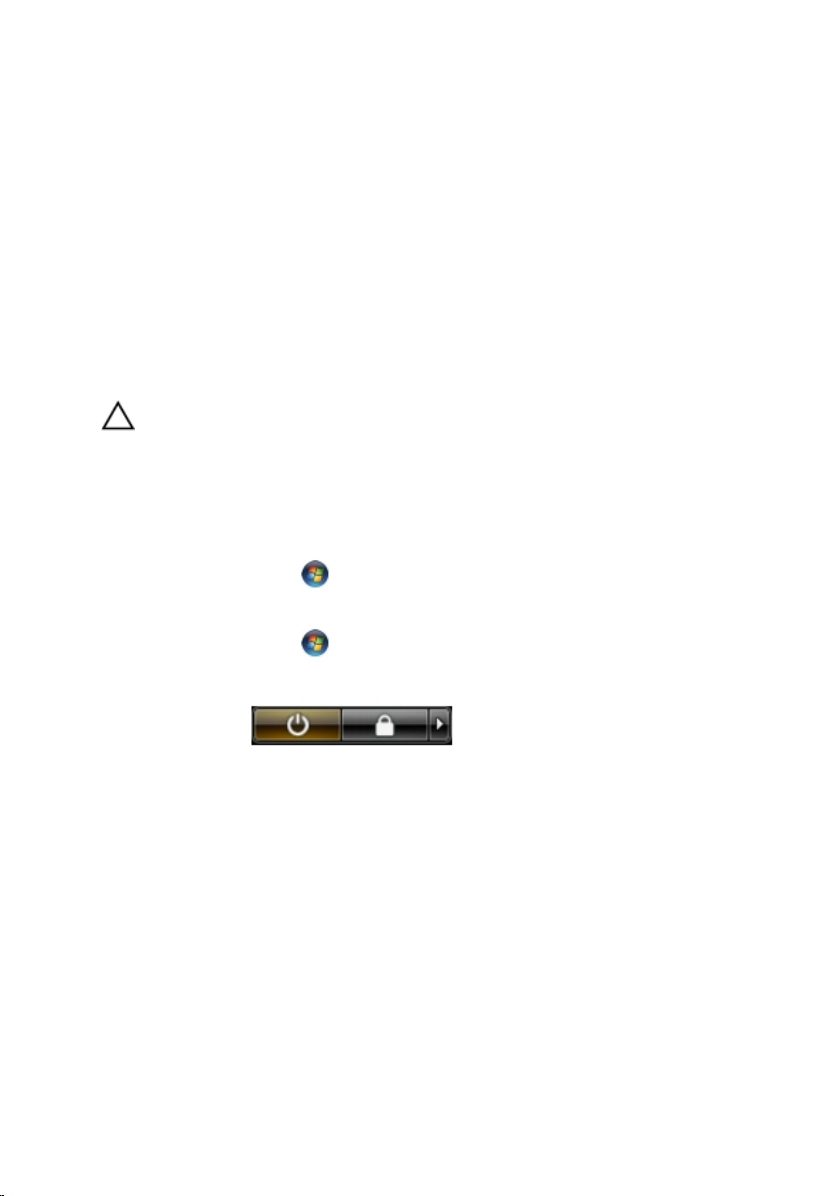
Рекомендуемые инструменты
Для выполнения процедур, описанных в этом документе, могут потребоваться
следующие инструменты:
• небольшая плоская отвертка;
• крестовая отвертка;
• небольшая пластмассовая палочка;
• диск с программой обновления BIOS.
Выключение компьютера
ОСТОРОЖНО: Во избежание потери данных сохраните и закройте все
открытые файлы и выйдите из всех открытых программ перед
выключением компьютера.
1. Завершите работу операционной системы.
• В Windows 7:
Нажмите Пуск
• В Windows Vista:
Нажмите Пуск
меню Пуск, показанную ниже, и нажмите Выключение.
• В Windows XP:
Нажмите Пуск → Выключение → Выключение. Компьютер
выключится после окончания процесса завершения работы
операционной системы.
2. Убедитесь, что компьютер и все подключенные к нему устройства
выключены. Если компьютер и подключенные устройства не
выключились автоматически по завершении работы операционной
системы, нажмите и не отпускайте кнопку питания примерно 6 секунд,
пока они не выключатся.
, затем нажмите Выключение.
, затем щелкните стрелку в нижнем правом углу
9
Page 10
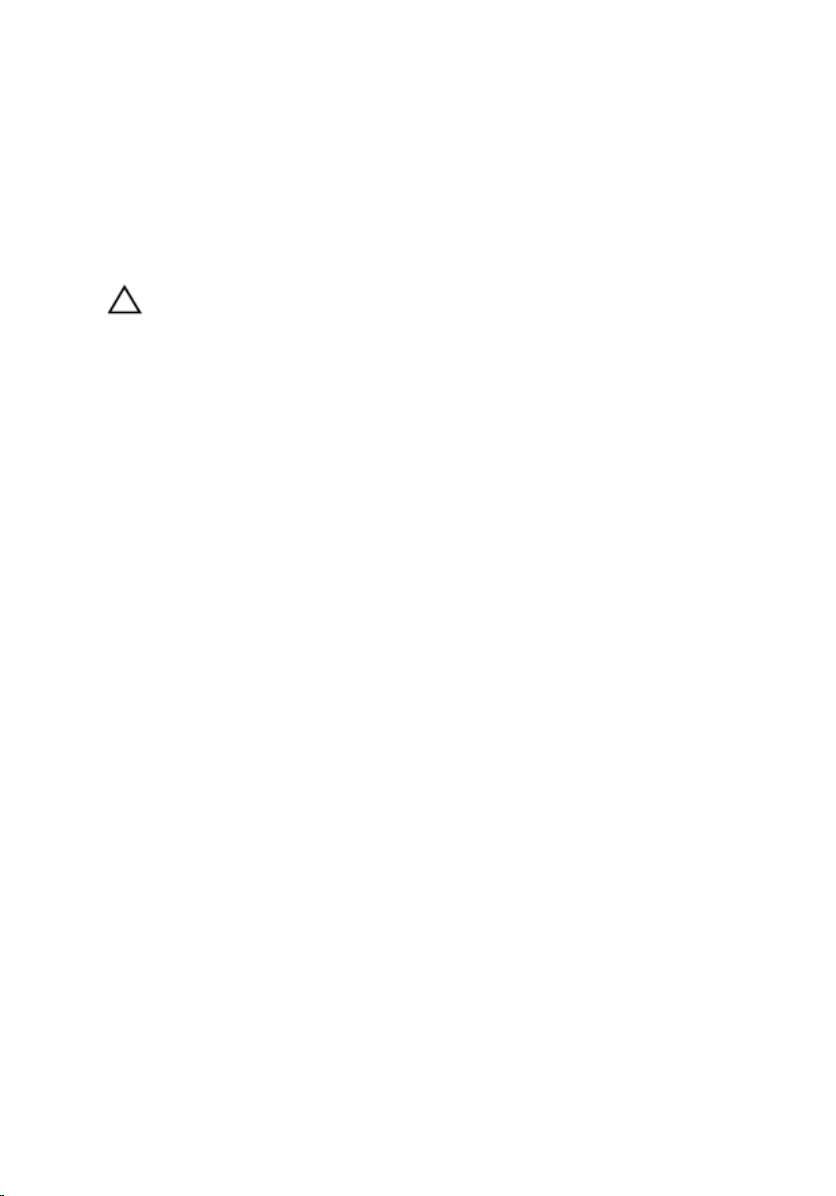
После работы с внутренними компонентами компьютера
После завершения любой процедуры замены не забудьте подсоединить все
внешние устройства, платы и кабели, прежде чем включать компьютер.
1. Установите на место крышку.
ОСТОРОЖНО: Чтобы подсоединить сетевой кабель, сначала
подсоедините его к сетевому устройству, а затем к компьютеру.
2. Подсоедините к компьютеру все телефонные или сетевые кабели.
3. Подключите компьютер и все внешние устройства к электросети.
4. Включите компьютер.
5. Проверьте правильность работы компьютера, запустив программу Dell
Diagnostics.
10
Page 11

2
Крышка
Снятие крышки
1. Выполните процедуры, приведенные в разделе Подготовка к работе с
внутренними компонентами компьютера.
2. Выверните два винта, которыми задняя крышка крепится к корпусу
компьютера.
3. Сдвиньте заднюю крышку и снимите с опоры.
11
Page 12
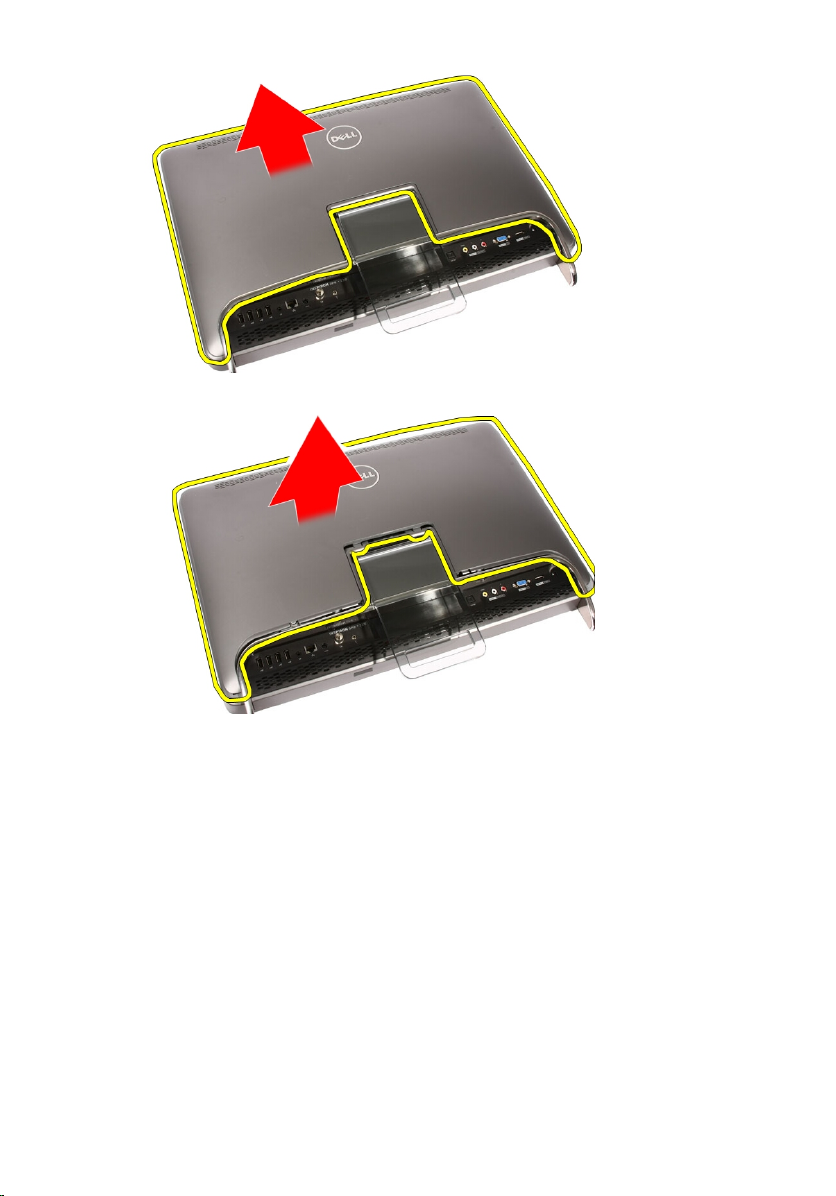
4. Снимите заднюю крышку.
Установка крышки
1. Установите заднюю крышку на компьютер.
2. Сдвиньте заднюю крышку к опоре.
3. Вверните два винта, которыми задняя крышка крепится к корпусу
компьютера.
4. Выполните процедуры, приведенные в разделе После работы с
внутренними компонентами компьютера.
12
Page 13

3
Передняя опора
Снятие передней опоры
1. Выполните процедуры, приведенные в разделе Подготовка к работе с
внутренними компонентами компьютера.
2. Снимите крышку.
3. Выверните винты, которыми передняя опора крепится к корпусу
компьютера.
4. Отведите заднюю опору как можно дальше назад, а затем
приподнимите переднюю опору и снимите с компьютера.
13
Page 14

5. Выверните винты, которыми скоба платы ввода-вывода крепится к
корпусу компьютера.
6. Снимите панель ввода-вывода.
14
Page 15
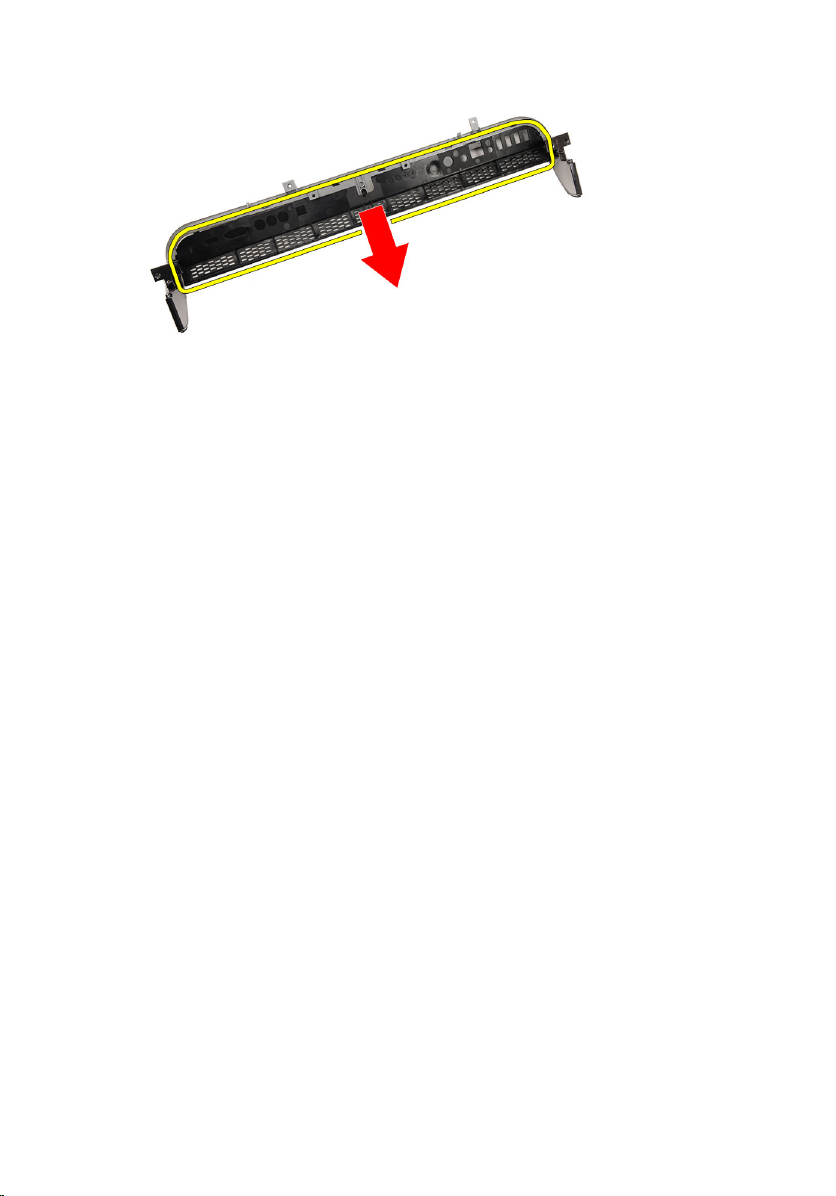
Установка передней опоры
1. Установите панель ввода-вывода на переднюю опору.
2. Вверните обратно винты, которыми скоба платы ввода-вывода
крепится к передней опоре.
3. Отведите заднюю опору как можно дальше назад, а затем установите
переднюю опору на компьютер.
4. Вверните обратно винты, которыми передняя опора крепится к
корпусу компьютера.
5. Установите на место крышку.
6. Выполните процедуры, приведенные в разделе После
внутренними компонентами компьютера.
работы с
15
Page 16
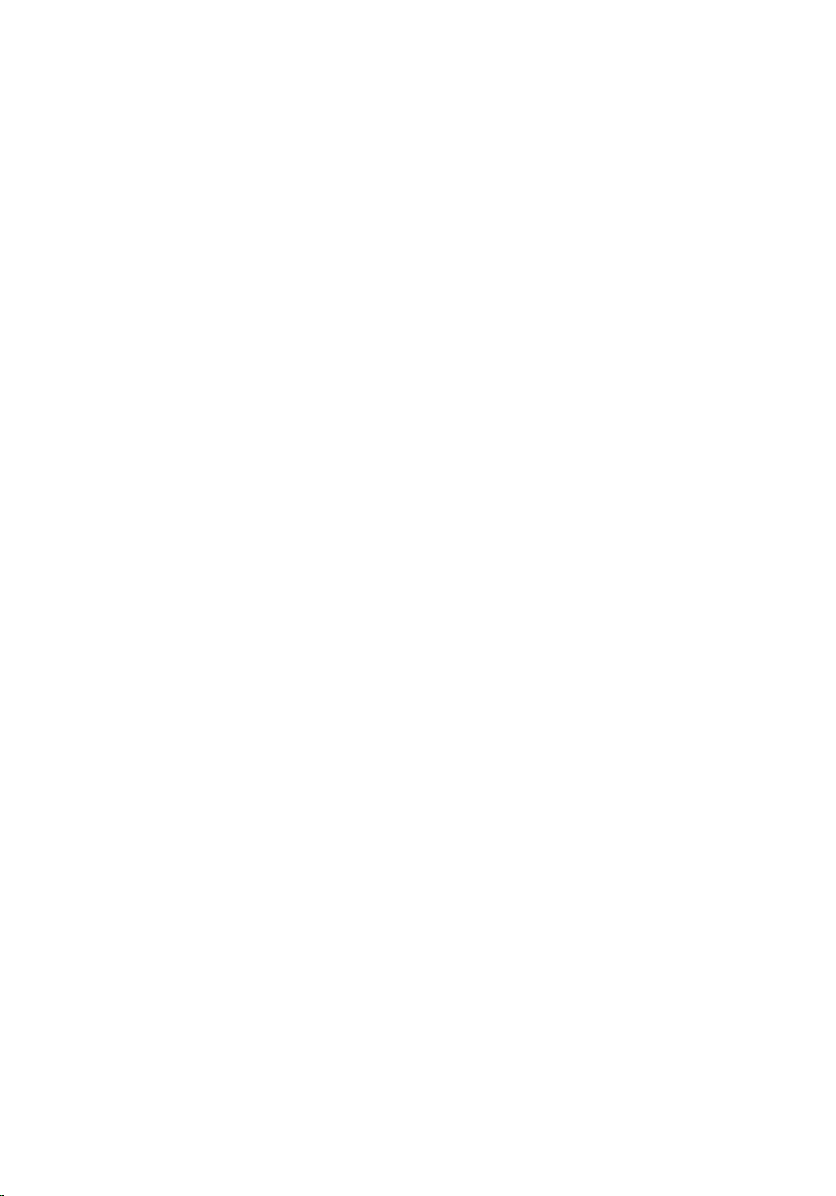
16
Page 17

4
Крышка задней опоры
Снятие крышки задней опоры
1. Выполните процедуры, приведенные в разделе Подготовка к работе с
внутренними компонентами компьютера.
2. Снимите крышку.
3. Снимите переднюю опору.
4. Отведите заднюю опору как можно дальше.
5. Проденьте крышку опоры через опору и снимите крышку задней
опоры.
17
Page 18

Установка крышки задней опоры
1. Отведите заднюю опору как можно дальше.
2. Проденьте крышку опоры через опору и установите крышку задней
опоры на компьютер.
3. Установите на место крышку.
4. Выполните процедуры, приведенные в разделе После
внутренними компонентами компьютера.
работы с
18
Page 19

5
Задняя опора
Снятие задней опоры
1. Выполните процедуры, приведенные в разделе Перед началом работы
с компьютером.
2. Снимите крышку.
3. Снимите переднюю опору.
4. Снимите крышку задней опоры.
5. Выверните винты, которыми задняя опора крепится к корпусу
компьютера.
6. Отведите заднюю опору вперед, чтобы высвободить выступ, которым
она крепится к корпусу компьютера.
19
Page 20
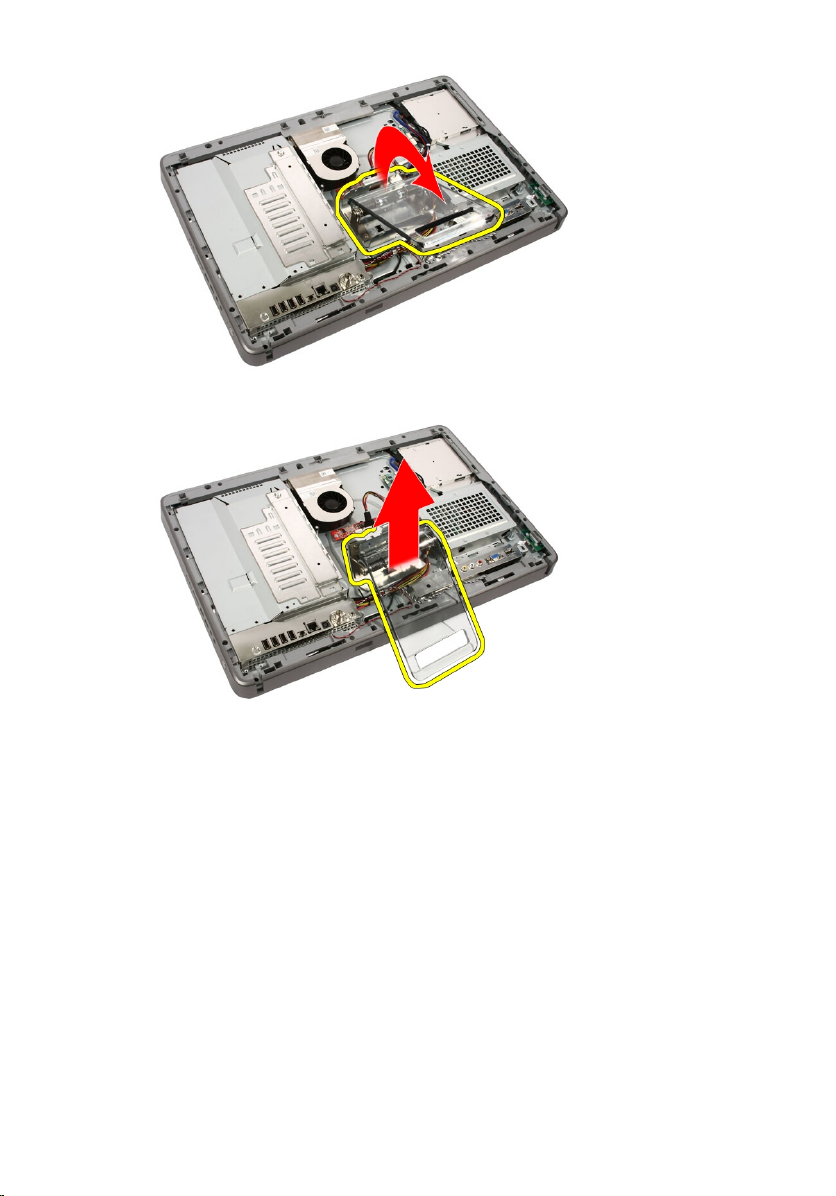
7. Снимите заднюю опору.
Установка задней опоры
1. Установите заднюю опору на компьютер.
2. Отведите опору вперед, чтобы выступ, которым она крепится к
корпусу компьютера, вошел в паз.
3. Вверните обратно винты, которыми задняя опора крепится к корпусу
компьютера.
4. Выполните процедуры, приведенные в разделе После работы с
внутренними компонентами компьютера.
20
Page 21

6
Плата преобразователя
Извлечение платы преобразователя
1. Выполните процедуры, приведенные в разделе Подготовка к работе с
внутренними компонентами компьютера.
2. Снимите крышку.
3. Отсоедините кабели от платы преобразователя.
4. Выверните винты, которыми плата преобразователя крепится к
корпусу компьютера.
21
Page 22

5. Извлеките плату преобразователя из компьютера.
Установка платы преобразователя
1. Установите плату преобразователя на компьютер.
2. Вверните обратно винты, которыми плата преобразователя крепится к
корпусу компьютера.
3. Подсоедините кабели дисплея и питания к плате преобразователя.
4. Установите на место крышку.
5. Выполните процедуры, приведенные в разделе После работы с
внутренними компонентами компьютера.
22
Page 23

7
Плата сенсорного управления
Извлечение платы сенсорного управления
1. Выполните процедуры, приведенные в разделе Перед началом работы
с компьютером.
2. Снимите крышку.
3. Отсоедините кабели от платы сенсорного управления.
4. Выверните винты, которыми крепится плата сенсорного управления.
23
Page 24
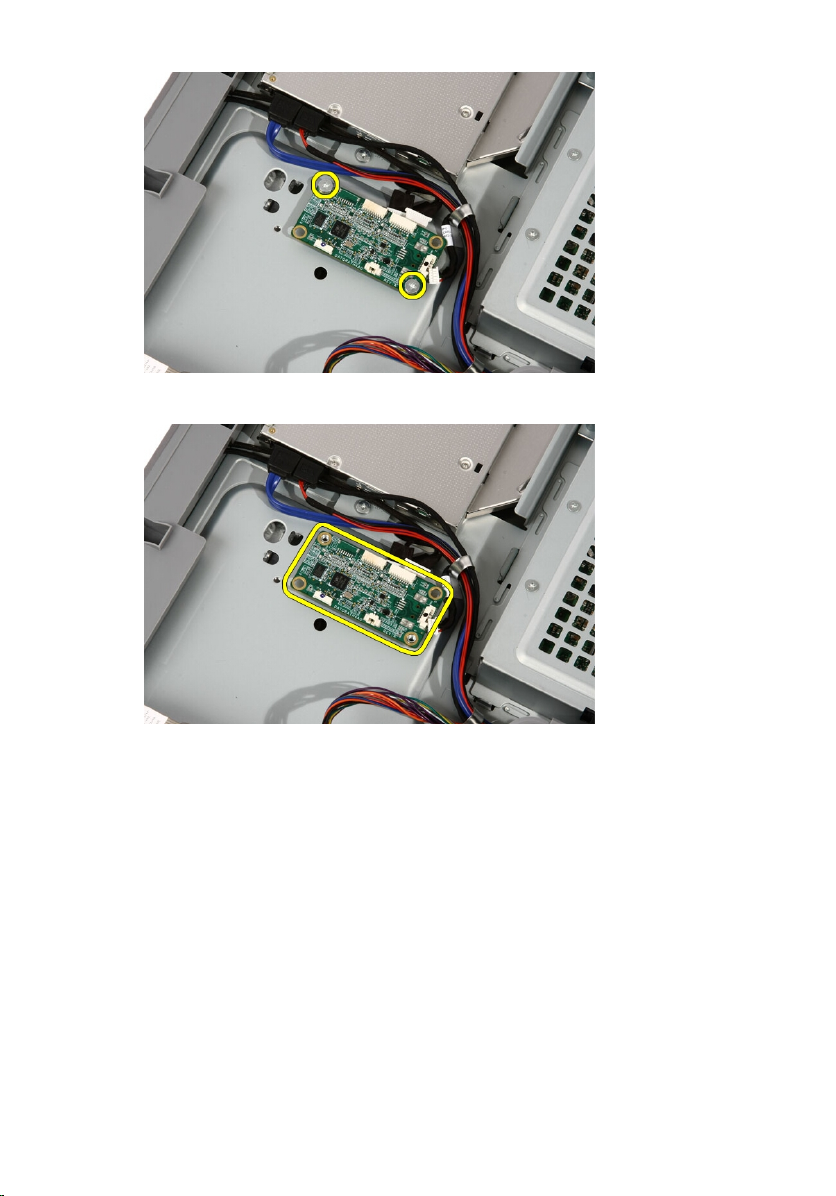
5. Извлеките плату сенсорного управления из компьютера.
Установка платы сенсорного управления
1. Установите плату сенсорного управления на компьютер.
2. Вверните обратно винты, которыми крепится плата сенсорного
управления.
3. Подсоедините кабели к плате сенсорного управления.
4. Установите на место крышку.
5. Выполните процедуры, приведенные в разделе После работы с
внутренними компонентами компьютера.
24
Page 25

8
Жесткий диск
Извлечение жесткого диска
1. Выполните процедуры, приведенные в разделе Подготовка к работе с
внутренними компонентами компьютера.
2. Снимите крышку.
3. Ослабьте невыпадающие винты, которыми корзина для жестких
дисков крепится к корпусу компьютера.
4. Выдвиньте каркас жесткого диска из компьютера, чтобы высвободить
выступы из компьютера.
25
Page 26
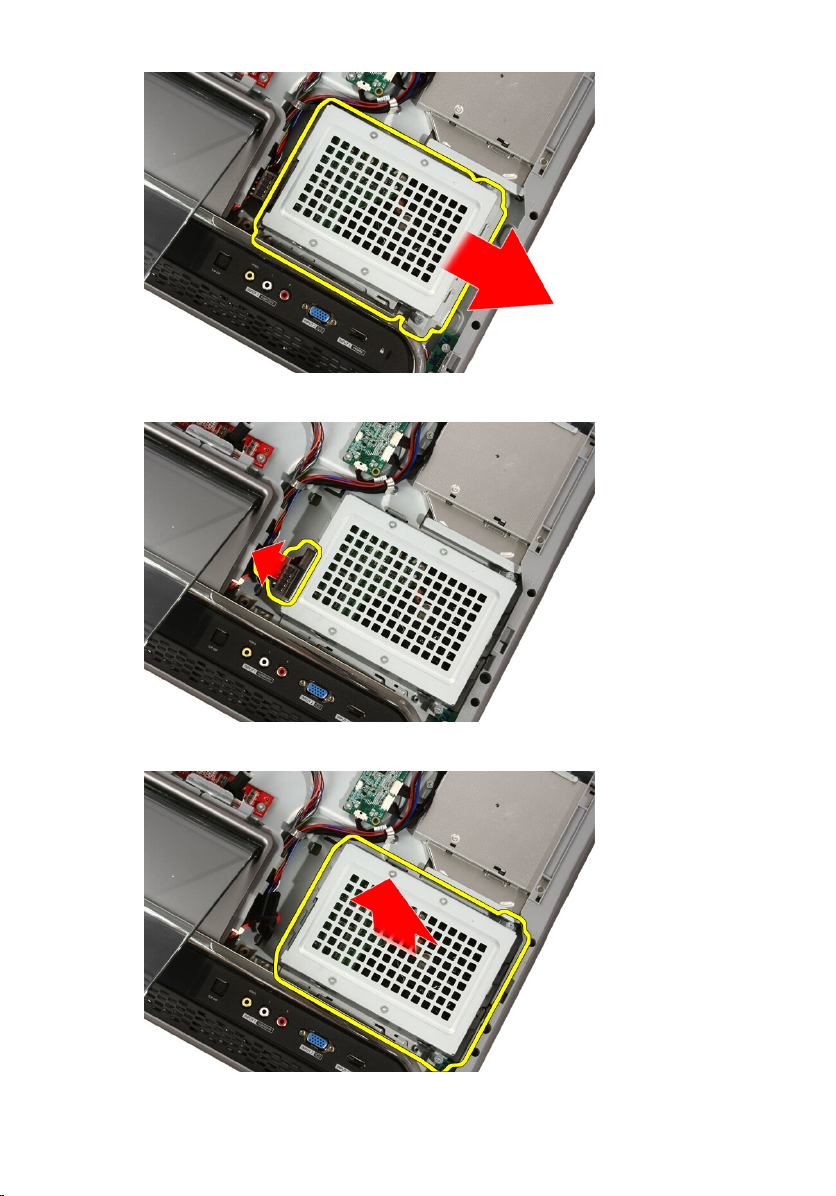
5. Отсоедините кабель питания и кабель SATA.
6. Приподнимите жесткий диск и выньте его из компьютера.
26
Page 27

7. Выверните винты, которыми жесткий диск крепится к каркасу
жесткого диска.
8. Снимите каркас с жесткого диска.
Установка жесткого диска
1. Установите каркас жесткого диска на жесткий диск.
2. Вверните обратно винты, которыми жесткий диск крепится к каркасу
жесткого диска.
3. Установите жесткий диск в компьютер.
4. Подсоедините кабель питания и кабель SATA.
5. Сдвиньте каркас жесткого диска в сторону компьютера, чтобы
выступы вошли в пазы на компьютере.
27
Page 28
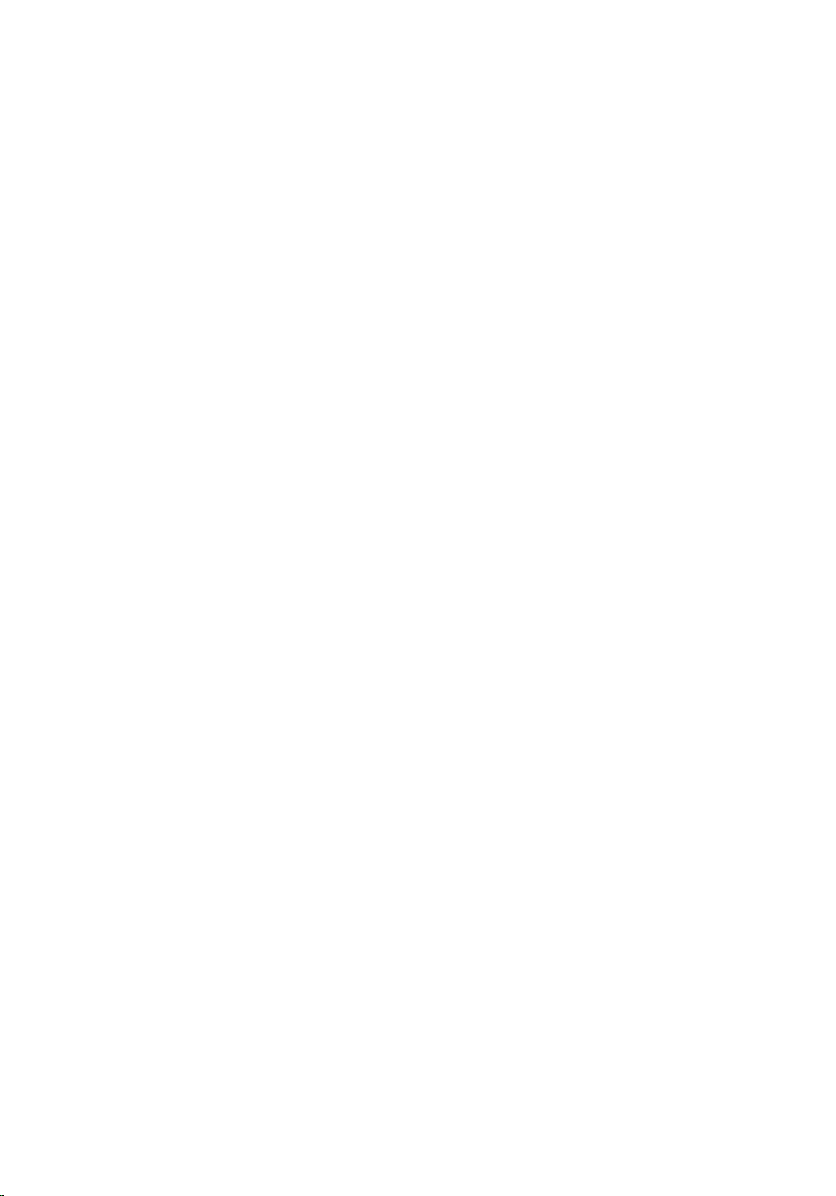
6. Затяните невыпадающие винты, которыми корзина для жестких
дисков крепится к корпусу компьютера.
7. Установите на место крышку.
8. Выполните процедуры, приведенные в разделе После работы с
внутренними компонентами компьютера.
28
Page 29

9
Оперативная память
Извлечение модулей памяти
1. Выполните процедуры, приведенные в разделе Подготовка к работе с
внутренними компонентами компьютера.
2. Снимите крышку.
3. Выверните винт, которым крышка отсека для модуля памяти крепится
к корпусу компьютера.
4. Сдвиньте крышку отсека для модуля памяти в сторону верхней части
компьютера.
29
Page 30
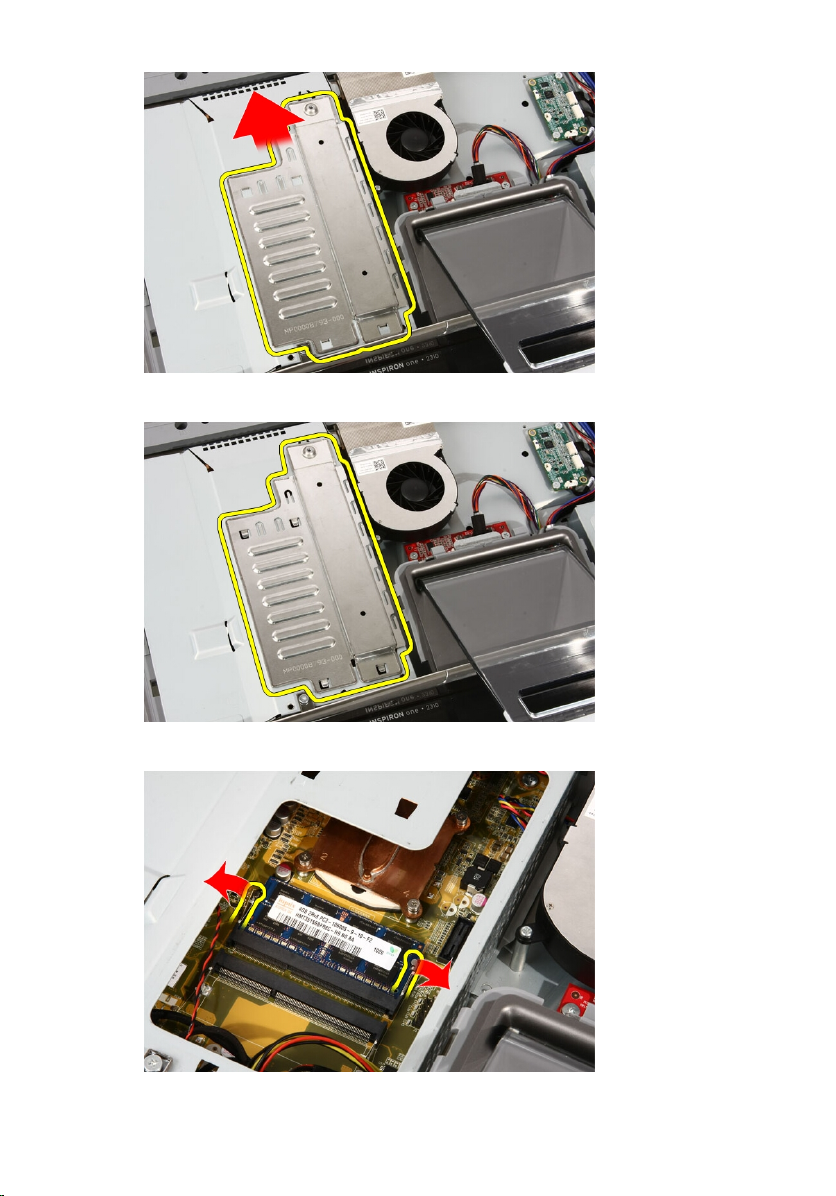
5. Извлеките крышку отсека для модуля памяти из компьютера.
6. Разожмите фиксаторы, чтобы модуль памяти слегка выскочил наружу.
30
Page 31

7. Извлеките модуль памяти из компьютера.
Установка модулей памяти
1. Вставьте модуль памяти в разъем под углом в 45 градусов и надавите
на него, чтобы он встал на место (при этом будет слышен щелчок).
2. Установите на место крышку отсека для модуля памяти и сдвиньте ее
в сторону нижней части компьютера.
3. Вверните обратно винт, которым крышка отсека для модуля памяти
крепится к корпусу компьютера.
4. Установите на место крышку.
5. Выполните процедуры, приведенные в разделе После работы с
внутренними компонентами компьютера.
31
Page 32

32
Page 33

10
Экран системной платы
Снятие экрана системной платы
1. Выполните процедуры, приведенные в разделе Подготовка к работе с
внутренними компонентами компьютера.
2. Снимите крышку.
3. Снимите переднюю опору.
4. Выверните один винт на нижней кромке экрана системной платы.
5. Выверните винты, которыми крепится верхняя часть экрана системной
платы.
33
Page 34

6. Осторожно поверните экран системной платы и положите его рядом с
компьютером.
7. Отсоедините кабель ТВ-тюнера и кабель ИК-излучателя.
34
Page 35

8. Извлеките экран системной платы из компьютера.
Установка экрана системной платы
1. Подсоедините кабель ТВ-тюнера и кабель ИК-излучателя к системной
плате.
2. Осторожно поверните экран системной платы и установите его на
системную плату.
3. Вверните обратно винты, которыми крепится верхняя часть экрана
системной платы.
4. Вверните обратно один винт на нижней кромке экрана системной
платы.
5. Установите на место переднюю
6. Установите на место крышку.
опору.
35
Page 36

7. Выполните процедуры, приведенные в разделе После работы с
внутренними компонентами компьютера.
36
Page 37

11
Батарейка типа «таблетка»
Извлечение батарейки типа «таблетка»
1. Выполните процедуры, приведенные в разделе Подготовка к работе с
внутренними компонентами компьютера.
2. Снимите крышку.
3. Снимите переднюю опору.
4. Снимите экран системной платы.
5. Нажмите на фиксатор батарейки типа «таблетка», чтобы она слегка
выскочила из гнезда.
6. Извлеките батарейку типа «таблетка» из гнезда.
37
Page 38

Установка батарейки типа «таблетка»
1. Вставьте батарейку типа «таблетка» в соответствующее гнездо.
2. Нажмите на батарейку, чтобы она встала на свое место в гнезде (при
этом будет слышен щелчок).
3. Установите на место экран системной платы.
4. Установите на место переднюю
5. Установите на место крышку.
6. Выполните процедуры, приведенные в разделе После работы с
внутренними компонентами компьютера.
опору.
38
Page 39

12
Плата беспроводной локальной сети (WLAN)
Извлечение платы WLAN
1. Выполните процедуры, приведенные в разделе Подготовка к работе с
внутренними компонентами компьютера.
2. Снимите крышку.
3. Снимите переднюю опору.
4. Снимите экран системной платы.
5. Отсоедините антенные кабели.
6. Выверните винты, которыми плата WLAN крепится к корпусу
компьютера.
39
Page 40

7. Выньте плату WLAN и извлеките из компьютера.
Установка платы WLAN
1. Вставьте плату WLAN в соответствующее гнездо под углом в 45
градусов.
2. Нажмите на плату WLAN и вверните обратно винт, которым плата
WLAN крепится к системной плате.
3. Подсоедините антенные кабели. Подсоедините черный и белый
кабели к разъемам, обозначенным черным и белым треугольниками
соответственно.
4. Установите на место экран
5. Установите на место переднюю опору.
6. Установите на место крышку.
системной платы.
40
Page 41

7. Выполните процедуры, приведенные в разделе После работы с
внутренними компонентами компьютера.
41
Page 42

42
Page 43

13
Оптический дисковод
Извлечение оптического дисковода
1. Выполните процедуры, приведенные в разделе Перед началом работы
с компьютером.
2. Снимите крышку.
3. Отсоедините от оптического дисковода кабели SATA и питания.
4. Выверните винты, которыми оптический дисковод крепится к корпусу
компьютера.
43
Page 44

5. Выдвиньте оптический дисковод из компьютера.
44
Page 45

6. Подденьте лицевую панель и снимите с оптического дисковода, чтобы
использовать на оптическом дисководе, приготовленном на замену.
Установка оптического дисковода
1. Нажмите на лицевую панель, чтобы прикрепить ее к оптическому
дисководу.
2. Задвиньте оптический дисковод в компьютер.
3. Вверните обратно винты, которыми оптический дисковод крепится к
корпусу компьютера.
4. Подсоедините кабели SATA и питания к оптическому дисководу.
5. Установите на место крышку.
6. Выполните процедуры, приведенные в разделе После работы с
внутренними компонентами компьютера.
45
Page 46

46
Page 47

14
Средняя лицевая панель
Снятие средней лицевой панели
1. Выполните процедуры, приведенные в разделе Перед началом работы
с компьютером.
2. Снимите крышку.
3. Снимите переднюю опору.
4. Снимите экран системной платы.
5. Выверните винты, которыми средняя лицевая панель крепится к
корпусу компьютера. Винты помечены M3, как показано на
приведенном ниже рисунке.
6. Высвободите среднюю лицевую панель из корпуса компьютера.
47
Page 48

7. При необходимости осторожно подденьте среднюю лицевую панель
рядом с портами с правой стороны компьютера, и слегка
приподнимите ее. Здесь выступы в нижней части средней лицевой
панели крепятся к корпусу компьютера.
8. Приподнимите каркас под углом, чтобы высвободить защелки из
корпуса компьютера.
48
Page 49

9. Снимите среднюю лицевую панель.
Установка средней лицевой панели
1. Установите среднюю лицевую панель на компьютер.
2. Нажмите на среднюю лицевую панель, чтобы все выступы встали на
место со щелчком.
3. Вверните обратно винты, которыми средняя лицевая панель крепится
к корпусу компьютера.
4. Установите на место экран
5. Установите на место переднюю опору.
6. Установите на место крышку.
7. Выполните процедуры, приведенные в разделе После
внутренними компонентами компьютера.
системной платы.
работы с
49
Page 50

50
Page 51

15
Динамик
Извлечение динамиков
1. Выполните процедуры, приведенные в разделе Подготовка к работе с
внутренними компонентами компьютера.
2. Снимите крышку.
3. Снимите переднюю опору.
4. Снимите экран системной платы.
5. Отсоедините кабель динамика от системной платы.
6. Выверните винты, которыми динамики крепятся к системной плате.
51
Page 52

7. Извлеките динамики из системной платы.
Установка динамиков
1. Установите динамики на системную плату.
2. Вверните обратно винты, которыми динамики крепятся к системной
плате.
3. Подсоедините кабель динамика к системной плате.
4. Установите на место экран
5. Установите на место переднюю опору.
6. Установите на место крышку.
7. Выполните процедуры, приведенные в разделе После
внутренними компонентами компьютера.
системной платы.
работы с
52
Page 53

16
Вентилятор видеоадаптера
Снятие вентилятора видеоадаптера
1. Выполните процедуры, приведенные в разделе Подготовка к работе с
внутренними компонентами компьютера.
2. Снимите крышку.
3. Снимите переднюю опору.
4. Снимите экран системной платы.
5. Отсоедините кабель вентилятора видеоадаптера от системной платы.
6. Выверните винты, которыми вентилятор видеоадаптера крепится к
корпусу компьютера.
53
Page 54

7. Отклейте ленту, которой вентилятор видеоадаптера крепится к
радиатору видеоадаптера.
8. Извлеките вентилятор видеоадаптера из компьютера.
54
Page 55

Установка вентилятора видеоадаптера
1. Установите плату видеоадаптера на компьютер и приклейте ленту,
чтобы прикрепить вентилятор видеоадаптера к радиатору
видеоадаптера.
2. Вверните обратно винты, которыми вентилятор видеоадаптера
крепится к корпусу компьютера.
3. Подсоедините кабель вентилятора видеоадаптера к системной плате.
4. Установите на место экран системной платы.
5. Установите на место переднюю опору.
6. Установите на место крышку.
7. Выполните процедуры, приведенные в разделе После работы с
внутренними компонентами компьютера.
55
Page 56

56
Page 57

Плата видеоадаптера и радиатор
Извлечение платы видеоадаптера MXM и радиатора
1. Выполните процедуры, приведенные в разделе Перед
с компьютером.
2. Снимите крышку.
3. Снимите переднюю опору.
4. Снимите экран системной платы.
5. Снимите вентилятор видеоадаптера.
6. Выверните винты, которыми плата MXM и радиатор крепятся к
системной плате.
началом работы
17
Плата слегка выскочит из гнезда под углом.
7. Извлеките плату видеоадаптера MXM и радиатор из гнезда.
57
Page 58

8. Выверните винты, которыми радиатор крепится к плате видеоадаптера
MXM.
9. Снимите радиатор с платы видеоадаптера MXM.
58
Page 59

10. Снимите плату видеоадаптера MXM с основания.
Установка платы видеоадаптера MXM и радиатора
1. Установите плату видеоадаптера на основание.
2. Установите на плату видеоадаптера радиатор.
3. Вверните обратно винты, которыми радиатор крепится к плате
видеоадаптера.
4. Установите плату видеоадаптера и радиатор в соответствующее
гнездо.
5. Вверните обратно винты, которыми плата видеоадаптера и радиатор
крепятся к системной плате.
59
Page 60

6. Установите на место вентилятор видеоадаптера.
7. Установите на место экран системной платы.
8. Установите на место переднюю опору.
9. Установите на место крышку.
10. Выполните процедуры, приведенные в разделе После работы с
внутренними
компонентами компьютера.
60
Page 61

18
Вентилятор
Снятие вентилятора процессора
1. Выполните процедуры, приведенные в разделе Подготовка к работе с
внутренними компонентами компьютера.
2. Снимите крышку.
3. Снимите переднюю опору.
4. Снимите экран системной платы.
5. Отсоедините кабель вентилятора процессора от системной платы.
6. Выверните винты, которыми вентилятор процессора крепится к
системной плате.
61
Page 62

7. Отклейте ленту, которой вентилятор процессора крепится к радиатору.
8. Извлеките вентилятор процессора из компьютера.
62
Page 63

Установка вентилятора процессора
1. Установите вентилятор процессора на радиатор и приклейте ленту,
которой вентилятор процессора крепится к радиатору.
2. Вверните обратно винты, которыми вентилятор процессора крепится к
системной плате.
3. Подсоедините кабель вентилятора процессора к системной плате.
4. Установите на место экран системной платы.
5. Установите на место переднюю опору.
6. Установите на место крышку.
7. Выполните процедуры, приведенные в разделе После работы с
внутренними компонентами компьютера.
63
Page 64

64
Page 65

19
Радиатор
Снятие радиатора процессора
1. Выполните процедуры, приведенные в разделе Подготовка к работе с
внутренними компонентами компьютера.
2. Снимите крышку.
3. Снимите переднюю опору.
4. Снимите экран системной платы.
5. Снимите вентилятор видеоадаптера.
6. Снимите плату видеоадаптера и вентилятор в сборе.
7. Снимите вентилятор процессора.
8. Выверните винты, которыми радиатор крепится к корпусу
компьютера.
9. Выверните винты, которыми радиатор крепится к системной плате.
65
Page 66

10. Извлеките радиатор из компьютера.
Установка радиатора процессора
1. Установите радиатор на компьютер и вверните обратно винты,
которыми радиатор крепится к системной плате.
2. Вверните обратно винты, которыми радиатор крепится к корпусу
компьютера.
3. Вверните обратно вентилятор процессора.
4. Установите на место вентилятор видеоадаптера.
5. Установите на место плату видеоадаптера и вентилятор в сборе.
6. Установите на место экран системной платы.
7. Установите на место переднюю опору.
66
Page 67

8. Установите на место крышку.
9. Выполните процедуры, приведенные в разделе После работы с
внутренними компонентами компьютера.
67
Page 68

68
Page 69

20
Процессор
Извлечение процессора
1. Выполните процедуры, приведенные в разделе Перед началом работы
с компьютером.
2. Снимите крышку.
3. Снимите переднюю опору.
4. Снимите экран системной платы.
5. Снимите вентилятор видеоадаптера.
6. Снимите плату
7. Снимите вентилятор процессора.
8. Снимите радиатор
9. Поверните винт крепления процессора против часовой стрелки, чтобы
он встал в положение «открыто» (при этом будет слышен щелчок).
10. Извлеките процессор из гнезда на системной плате.
видеоадаптера и вентилятор в сборе.
процессора.
69
Page 70

Установка процессора
1. На одном конце процессора имеется выемка, помеченная
треугольником. Такая же маркировка нанесена на выемке в гнезде
процессора. Совместите две этих выемки и вставьте процессор в
гнездо (он должен плотно встать на место), не прилагая чрезмерных
усилий.
2. Зафиксируйте процессор в гнезде, повернув винт по часовой стрелке,
чтобы он встал в положение «закрыто» (при этом будет слышен
щелчок).
3. Установите на место радиатор
4. Вверните обратно вентилятор процессора.
5. Установите на место вентилятор видеоадаптера.
6. Установите на место плату видеоадаптера и вентилятор в сборе.
7. Установите на место экран системной платы.
8. Установите на место переднюю опору.
9. Установите на место крышку.
10. Выполните процедуры, приведенные в разделе После работы с
внутренними компонентами компьютера.
70
процессора.
Page 71

21
Системная плата
Извлечение системной платы
1. Выполните процедуры, приведенные в разделе Перед началом работы
с компьютером.
2. Снимите крышку.
3. Снимите переднюю
4. Снимите экран системной платы.
5. Извлеките плату
6. Снимите вентилятор видеоадаптера.
7. Снимите плату
8. Снимите вентилятор процессора.
9. Снимите радиатор процессора.
10. Извлеките процессор.
11. Отсоедините аудио- и видеокабель от системной платы.
опору.
WLAN
.
видеоадаптера и вентилятор в сборе.
12. Отсоедините кабель SATA от системной платы.
71
Page 72

13. Откройте кабельный зажим и высвободите кабели.
14. Отсоедините два кабеля.
72
Page 73

15. Отсоедините пять кабелей.
16. Отсоедините кабель динамика.
17. Извлеките опорную стойку для вентилятора видеоадаптера.
73
Page 74

18. Выверните винты, которыми системная плата крепится к корпусу
компьютера.
19. Сдвиньте системную плату к центру компьютера и приподнимите.
74
Page 75

20. Извлеките системную плату из компьютера.
21. Снимите термоохлаждающие накладки, расположенные на корпусе
компьютера под системной платой.
75
Page 76

Установка системной платы
1. Установите термоохлаждающие накладки обратно на системную
плату.
2. Установите две термоохлаждающие накладки под слоты для модулей
памяти.
3. Вверните обратно винты, которыми системная плата крепится к
корпусу компьютера.
4. Установите на место опорную стойку для вентилятора видеоадаптера.
5. Подсоедините кабель динамика.
6. Подсоедините пять кабелей.
7. Подсоедините два кабеля.
8. Закрепите кабели в пучок кабельным зажимом, чтобы улучшить
организацию кабелей внутри корпуса.
9. Подсоедините кабели SATA к системной плате.
10. Подсоедините аудио- и видеокабель к системной плате.
11. Установите на место радиатор
12. Вверните обратно вентилятор процессора.
13. Установите на место вентилятор
14. Установите на место плату видеоадаптера и вентилятор в сборе.
15. Установите на место память.
16. Установите на место экран системной платы.
17. Установите на место переднюю
процессора.
видеоадаптера.
опору.
76
Page 77

18. Установите на место крышку.
19. Выполните процедуры, приведенные в разделе После работы с
внутренними компонентами компьютера.
77
Page 78

78
Page 79

22
Лицевая панель
Снятие лицевой панели
1. Выполните процедуры, приведенные в разделе Перед началом работы
с компьютером.
2. Снимите крышку.
3. Снимите переднюю
4. Снимите экран системной платы.
5. Извлеките плату
6. Снимите вентилятор видеоадаптера.
7. Снимите плату видеоадаптера и вентилятор в сборе.
8. Снимите вентилятор
9. Снимите радиатор процессора.
10. Извлеките процессор.
11. Извлеките системную
12. Снимите среднюю лицевую панель.
13. Протяните кабель Bluetooth через направляющий слот на корпусе
компьютера.
опору.
WLAN
процессора.
.
плату.
79
Page 80

14. Вытяните кабель ИК-излучателя и кабель камеры.
15. Выверните винты, которыми лицевая панель крепится к корпусу
компьютера. Винты помечены стрелкой, как показано на приведенном
ниже рисунке.
16. Возьмите весь блок целиком и осторожно переверните.
80
Page 81

17. Крепко держите панели, чтобы избежать падения и повреждения
панели дисплея.
18. Положите весь блок на мягкую поверхность.
81
Page 82

19. Отклейте ленту, которой веб-камера крепится к корпусу компьютера.
20. Найдите два выступа, которые фиксируют лицевую панель.
82
Page 83

21. Потяните за выступ, чтобы высвободить его.
22. Нажмите выступ на нижней кромке лицевой панели, отведя его
наружу, и откройте его.
23. Слегка приподнимите нижнюю кромку лицевой панели.
83
Page 84

24. Осторожно протяните кабель Bluetooth через направляющий слот.
25. Осторожно вытяните кабель ИК-излучателя и кабель камеры наружу
через направляющий слот.
84
Page 85

26. Приподнимите лицевую панель и снимите с корпуса компьютера.
Установка лицевой панели
1. Установите лицевую панель на корпус компьютер.
2. Осторожно протяните кабель ИК-излучателя и кабель камеры наружу
через направляющий слот.
3. Осторожно протяните кабель Bluetooth через направляющий слот.
4. Нажмите на лицевую панель, чтобы она встала на место в корпусе
компьютера со щелчком.
5. Возьмите весь блок целиком и осторожно переверните.
6. Вверните обратно винты, которыми лицевая панель крепится к
корпусу компьютера. Винты помечены стрелкой.
7. Проденьте кабель ИК-излучателя и кабель камеры.
85
Page 86

8. Протяните кабель Bluetooth через направляющий слот на корпусе
компьютера.
9. Установите на место процессор.
10. Установите на место радиатор процессора.
11. Вверните обратно вентилятор процессора.
12. Установите на место вентилятор
видеоадаптера.
13. Установите на место плату видеоадаптера и вентилятор в сборе.
14. Установите на место экран системной платы.
15. Установите на место переднюю опору.
16. Установите на место крышку.
17. Выполните процедуры, приведенные в разделе После работы с
внутренними компонентами компьютера.
86
Page 87

23
Панель дисплея
Снятие панели дисплея
1. Выполните процедуры, приведенные в разделе Подготовка к работе с
внутренними компонентами компьютера.
2. Снимите крышку.
3. Снимите переднюю опору.
4. Снимите экран системной платы.
5. Извлеките плату
6. Снимите вентилятор видеоадаптера.
7. Снимите плату видеоадаптера и вентилятор в сборе.
8. Снимите вентилятор процессора.
9. Снимите радиатор процессора.
10. Извлеките процессор.
11. Извлеките системную плату.
12. Снимите среднюю лицевую панель.
13. Снимите лицевую панель.
14. Выверните винты с обеих сторон панели дисплея, которыми панель
дисплея крепится к корпусу компьютера.
WLAN
.
87
Page 88

15. Приподнимите панель. Держите ее, чтобы не допустить ее
выскальзывания и повреждения.
16. Приподнимая панель, убедитесь, что все четыре кабеля вытянуты из
направляющих отверстий.
88
Page 89

17. Снимите панель дисплея.
Установка панели дисплея
1. Протяните все кабели через соответствующие направляющие слоты.
2. Установите панель дисплея на каркас.
3. Вверните обратно винты, которыми панель крепится к корпусу
компьютера.
4. Протяните кабели ИК-излучателя и Bluetooth через соответствующие
направляющие отверстия.
5. Прижмите лицевую панель к дисплею, чтобы все выступы встали на
место со щелчком.
6. Установите на место веб-камеру.
7. Осторожно переверните весь блок целиком.
89
Page 90

8. Вверните обратно винты, которыми лицевая панель крепится к
корпусу компьютера.
9. Протяните кабель ИК-излучателя и кабель камеры через
соответствующие направляющие слоты.
10. Подсоедините кабели камеры к плате цифрового процессора
обработки звука.
11. Подсоедините кабель питания дисплея к преобразователю.
12. Протяните кабель Bluetooth через направляющий слот.
13. Установите на место лицевую панель.
14. Установите на место среднюю лицевую панель.
15. Установите на место процессор.
16. Установите на место радиатор процессора.
17. Вверните обратно вентилятор процессора.
18. Установите на место вентилятор видеоадаптера.
19. Установите на место плату видеоадаптера и вентилятор в сборе.
20. Установите на место экран системной платы.
21. Установите на место переднюю опору.
22. Установите на место крышку.
23. Выполните процедуры, приведенные в разделе После работы с
внутренними компонентами компьютера.
90
Page 91

24
Крышка динамика
Снятие крышка динамика
1. Выполните процедуры, приведенные в разделе Перед началом работы
с компьютером.
2. Снимите крышку.
3. Снимите переднюю опору.
4. Снимите экран системной платы.
5. Извлеките плату
6. Снимите вентилятор видеоадаптера.
7. Снимите плату видеоадаптера и вентилятор в сборе.
8. Снимите вентилятор процессора.
9. Снимите радиатор процессора.
10. Извлеките процессор.
11. Извлеките системную плату.
12. Снимите среднюю лицевую панель.
13. Снимите лицевую панель.
14. Найдите панель с динамиками.
WLAN
.
91
Page 92

15. Разожмите два фиксатора, чтобы высвободить крышку.
16. Приподнимите крышку динамика и снимите с корпуса компьютера.
92
Page 93

Установка крышки динамика
1. Установите крышку динамика на корпус компьютера, чтобы выступы
встали на место.
2. Установите на место лицевую панель.
3. Установите на место среднюю лицевую панель.
4. Установите на место процессор.
5. Установите на место радиатор процессора.
6. Вверните обратно вентилятор процессора.
7. Установите на место вентилятор видеоадаптера.
8. Установите на место плату видеоадаптера и вентилятор в сборе.
9. Установите на место экран системной платы.
10. Установите на место переднюю опору.
11. Установите на место крышку.
12. Выполните процедуры, приведенные в разделе После работы с
внутренними компонентами компьютера.
93
Page 94

94
Page 95

25
Плата Bluetooth
Извлечение платы Bluetooth
1. Выполните процедуры, приведенные в разделе Перед началом работы
с компьютером.
2. Снимите крышку.
3. Снимите переднюю опору.
4. Снимите экран системной платы.
5. Извлеките плату
6. Снимите вентилятор видеоадаптера.
7. Снимите плату видеоадаптера и вентилятор в сборе.
8. Снимите вентилятор процессора.
9. Снимите радиатор процессора.
10. Извлеките процессор.
11. Извлеките системную плату.
12. Снимите среднюю лицевую панель.
13. Снимите лицевую панель.
14. Найдите плату Bluetooth.
WLAN
.
95
Page 96

15. Снимите майларовую крышку.
16. Выверните винты, которыми плата Bluetooth крепится к лицевой
панели.
96
Page 97

17. Извлеките плату Bluetooth вместе с кабелем.
Установка платы Bluetooth
1. Установите плату Bluetooth на место на лицевой панели.
2. Вверните обрытно винты, которыми плата Bluetooth крепится к
лицевой панели.
3. Установите на место майларовую крышку.
4. Установите на место лицевую панель.
5. Установите на место системную плату.
6. Установите на место радиатор процессора.
7. Вверните обратно вентилятор процессора.
8. Установите на место вентилятор видеоадаптера.
97
Page 98

9. Установите на место плату видеоадаптера и вентилятор в сборе.
10. Установите на место плату
11. Установите на место экран системной платы.
12. Установите на место переднюю опору.
13. Установите на место крышку.
14. Выполните процедуры, приведенные в разделе После
внутренними компонентами компьютера.
WLAN
.
работы с
98
Page 99

26
Камера
Извлечение веб-камеры
1. Выполните процедуры, приведенные в разделе Подготовка к работе с
внутренними компонентами компьютера.
2. Снимите крышку.
3. Снимите переднюю опору.
4. Снимите экран системной платы.
5. Извлеките плату
6. Снимите вентилятор видеоадаптера.
7. Снимите плату видеоадаптера и вентилятор в сборе.
8. Снимите вентилятор процессора.
9. Снимите радиатор процессора.
10. Извлеките процессор.
11. Извлеките системную плату.
12. Снимите среднюю лицевую панель.
13. Снимите лицевую панель.
14. Найдите плату камеры.
WLAN
.
99
Page 100

15. Выверните винты, которыми плата камеры крепится к лицевой панели.
16. Извлеките плату камеры вместе с кабелем.
100
